Se você gosta de usar o aplicativo Notas para capturar um pensamento rápido, criar listas de verificação, esboçar ideias, assinar um documento, etc., lembre-se de fazer um backup dos dados importantes. Este artigo coleta 5 maneiras eficazes de ajudá-lo a fazer backup de notas do iPhone 15/14/13/12/11/XS/XR/X/8/7/6/5/4.
Para usuários de iOS, o iPhone Notes é um aplicativo simples e popular. Este aplicativo pode ajudá-lo a criar novas notas, personalizar pastas, digitalizar textos, adicionar anexos de fotos/vídeos, etc. Se você precisa manter um diário, fazer uma lista de estudos ou fazer anotações para o trabalho, este aplicativo permite que você registre e visualizá-los a qualquer momento. No entanto, alguns usuários relataram que estão enfrentando problemas de funcionamento e danos no iPhone que os impedem de visualizar suas notas, bem como exclusão acidental de notas. Nesse caso, fazer backup das notas e textos do iPhone é muito importante. Para evitar a perda de dados, você pode aprender 5 maneiras fáceis de faça backup de notas e textos do iPhone deste artigo. Continue lendo e escolha uma maneira de salvar suas anotações importantes agora!

O Notes para iPhone pode nos ajudar a fazer anotações em qualquer lugar e a qualquer hora, o que é muito conveniente. Porém, verificar as notas do iPhone não é muito importante, principalmente se você guarda muitos anexos (fotos, vídeos). Felizmente, você pode experimentar um software profissional para copiar notas para o computador. Backup e restauração de dados do Aiseesoft iOS é uma ferramenta completa para fazer backup de quase todos os dados do seu dispositivo iOS. Ele pode transferir notas, textos, mensagens, histórico de chamadas, fotos, vídeos do iPhone e muito mais para o seu computador. Além disso, também pode restaurar dados seletivamente para o seu iPhone ou computador. E isso causará perda de dados durante o processo de backup e restauração. Baixe-o gratuitamente em seu computador Windows ou Mac agora!
100% seguro. Sem anúncios.
100% seguro. Sem anúncios.
Siga aqui para fazer backup das notas do iPhone para o computador.
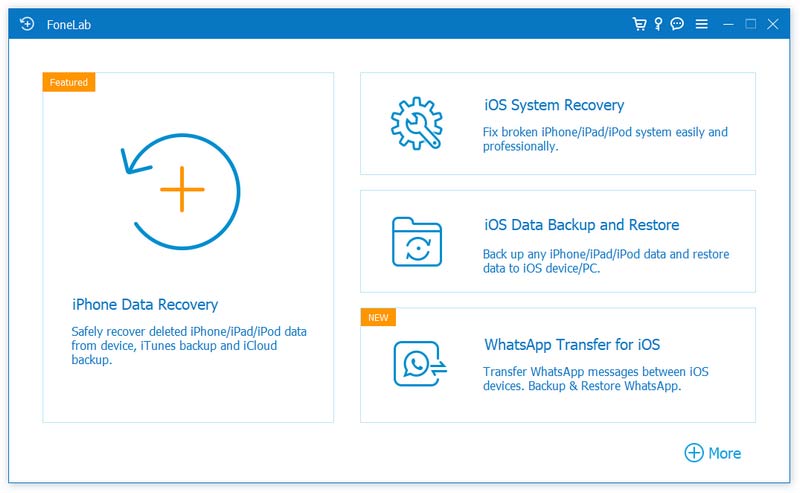
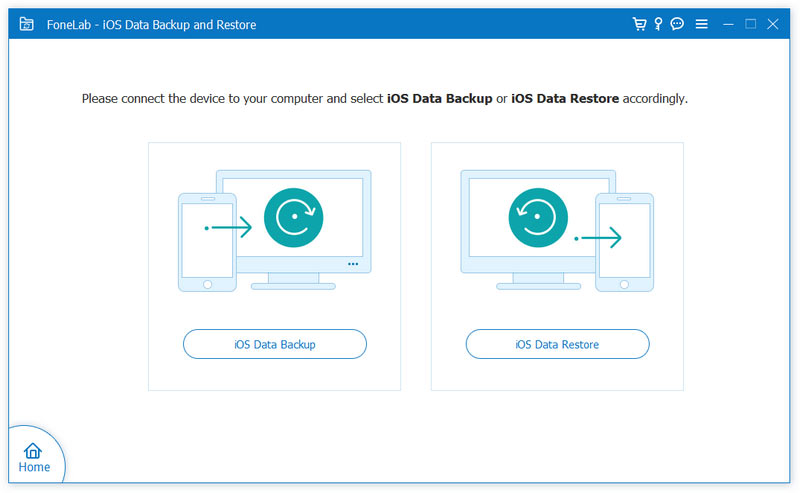
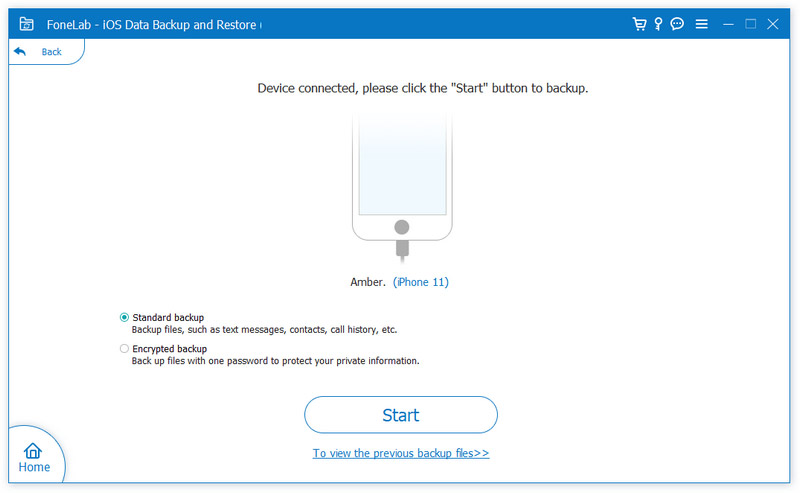
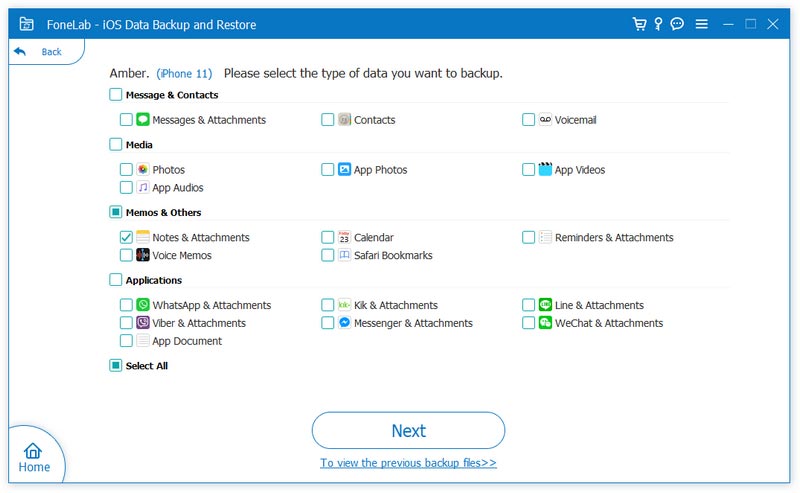
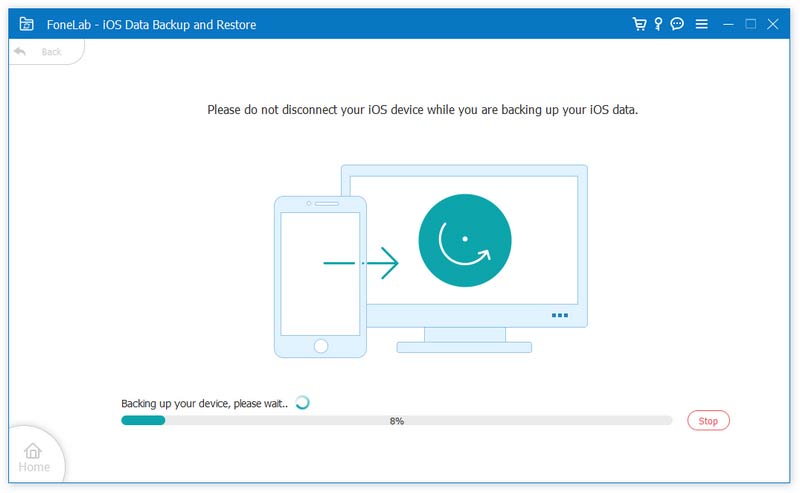
Como você pode ver, você pode fazer backup de notas e textos para o computador com apenas alguns cliques. Enquanto isso, você também pode usar o programa para fazer backup de fotos, contatos, etc. E o processo é o mesmo da transferência de Notas.
Se você comprou uma série de produtos Apple, poderá facilmente visualizar e reescrever notas e textos nesses dispositivos ativando o iCloud. Depois de usar o iCloud para sincronizar o Notes, você pode visualizar, editar, compartilhar e colaborar simultaneamente no seu iPhone, iPad e Mac.
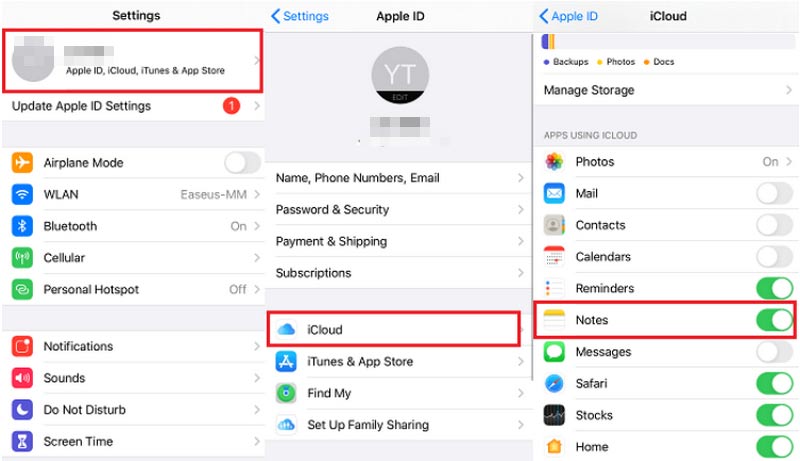
Siga as etapas abaixo para fazer backup das notas do iPhone no iCloud.
Agora, as notas do seu iPhone serão sincronizadas com o iCloud automaticamente.
de backup iCloud oferece 5 GB de armazenamento gratuito apenas para iPhones. Atualize o armazenamento do iCloud para salvar mais notas se seus dados tiverem mais de 5 GB.
Além do iCloud, também é uma ótima maneira de sincronizar notas e textos usando o Gmail no iPhone. Você pode adicionar uma conta do Gmail para sincronizar as notas. E o armazenamento gratuito é de até 15 GB, incluindo e-mails, anexos, fotos, documentos, etc.

Leia as etapas a seguir para fazer backup das notas do iPhone no Gmail.
Depois disso, todas as notas do iPhone podem ser encontradas na sua conta do Gmail.
A conta do Google oferece 15 GB de espaço de armazenamento, mas esse espaço de armazenamento é compartilhado com o seu Conta do Gmail e Google Drive.
Para alguns usuários, o Google Drive é outra maneira fácil de fazer backup e gerenciar notas e arquivos em um iPhone. Se você baixar o aplicativo Google Drive, poderá tentar sincronizar suas várias notas. Além disso, o Google Drive também oferece um serviço em nuvem, permitindo verificar as notas do iPhone com um navegador da web.
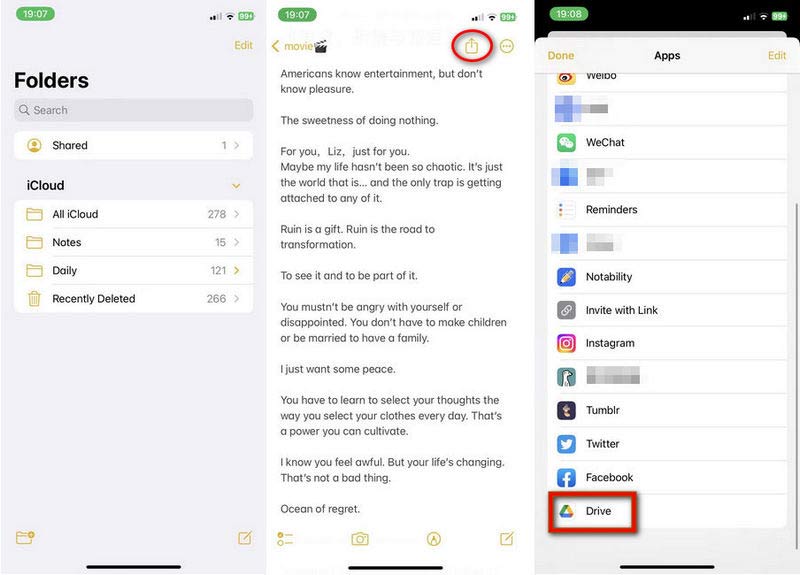
Aqui estão algumas etapas rápidas para fazer backup das notas do iPhone no Google Drive.
Após a sincronização, você também pode verificar essas notas no Android usando a mesma conta do Google.
A última maneira de mover notas e textos do iPhone é usando o iTunes. Hoje em dia, o iTunes ainda está disponível no Windows. Mas não pode ser executado no macOS Catalina ou posterior. Em vez disso, você pode usar o Finder no Mac para faça backup de seus contatos, mensagens, vídeos, músicas etc. No entanto, não é uma forma recomendada, pois o iTunes fará um backup completo do seu iPhone e o armazenará neste computador, incluindo o Notes. E o processo de backup é muito lento.
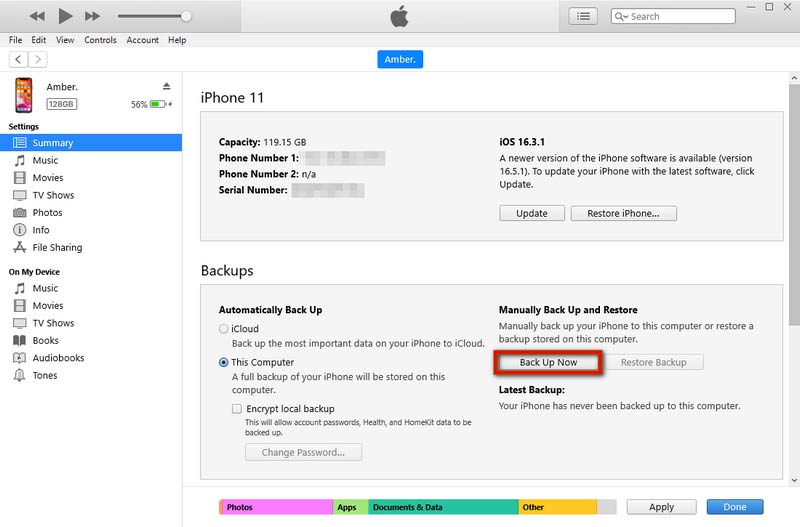
Para usuários do Windows, siga aqui para fazer backup das notas do iPhone no PC.
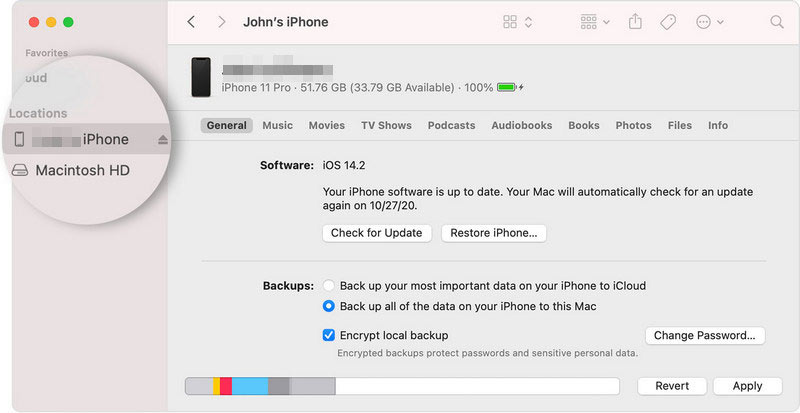
Para usuários do macOS, siga aqui para fazer backup das notas do iPhone no Mac.
As notas do iPhone são excluídas para sempre?
Não. As notas excluídas apenas serão movidas para uma pasta excluída recentemente. E você pode recuperar as notas arquivadas no seu iPhone novamente.
Por que minhas anotações desapareceram do meu iPhone?
Pode ser que você tenha excluído as notas acidentalmente. Além disso, pode ser que seu aplicativo Notes apresente alguns problemas ou falhas.
Como salvar notas no seu iPhone?
Normalmente, as notas que você cria no seu iPhone podem ser salvas automaticamente. Você pode abrir Notas e escreva suas anotações diretamente. Então, ele pode ser salvo no seu iPhone.
Você pode compartilhar notas do iPhone em Mensagens?
Sim. Você pode compartilhar suas anotações diretamente no Mensagens. Encontre a nota que deseja compartilhar primeiro. Em seguida, toque no ícone Compartilhar. Por fim, toque no Mensagens aplicativo para selecionar um contato para o qual deseja enviar notas.
Conclusão
Este artigo compartilha 5 maneiras diferentes de faça um backup das notas do iPhone. Você pode transferir notas para o computador com iTunes, Finder ou uma ferramenta profissional. E você também pode sincronizar notas do iPhone usando iCloud, Gmail e Google Drive. Cada forma possui etapas detalhadas para fazer backup de suas anotações. Basta escolher uma forma de acordo com sua necessidade. Se você tiver outras dúvidas sobre como fazer backup de notas e textos do iPhone, comente aqui.
Backup de dados do iPhone
1.1 Fazer backup dos dados do iPhone1.2 Backup de contatos do iPhone1.3 Backup de mensagens do iPhone1.4 Fazer backup das notas do iPhone1.5 Backup de iMessages do iPhone1.6 Backup de fotos do iPhone1.7 Backup de aplicativos do iPhone1.8 Fazer backup da música do iPhone
Sua melhor escolha para fazer backup de dados do iPhone/iPad/iPod para Windows/Mac e restaurar do backup de dados do iOS para o dispositivo/computador iOS com segurança e eficiência.
100% seguro. Sem anúncios.
100% seguro. Sem anúncios.